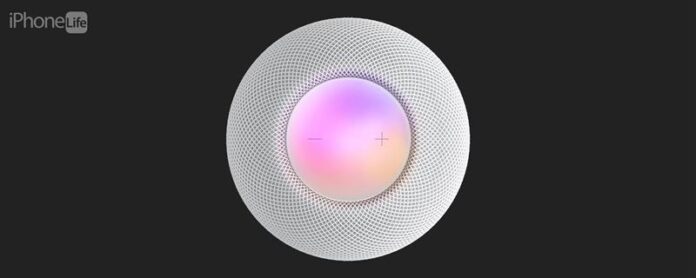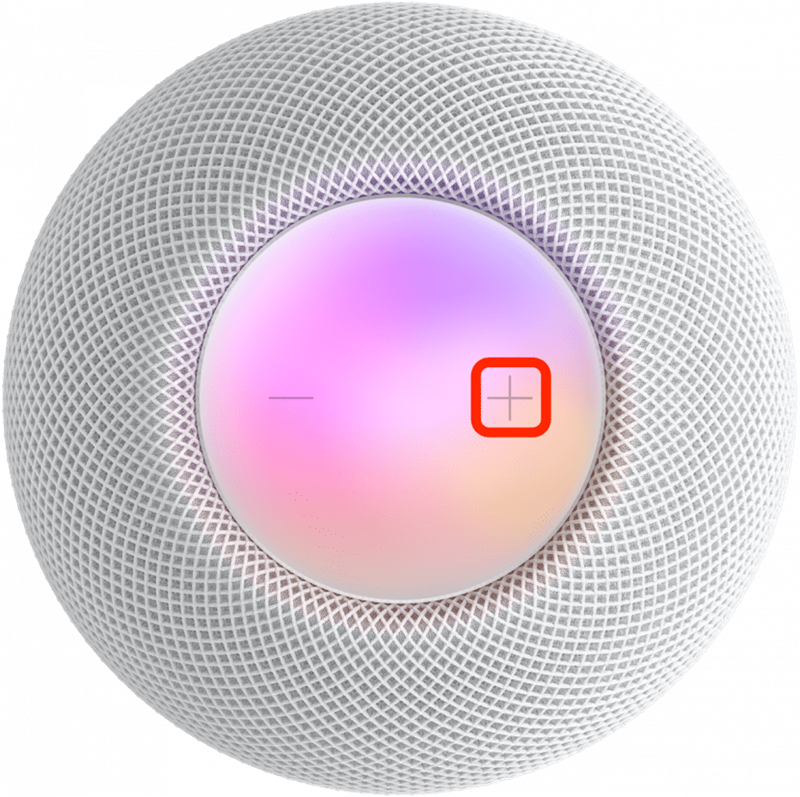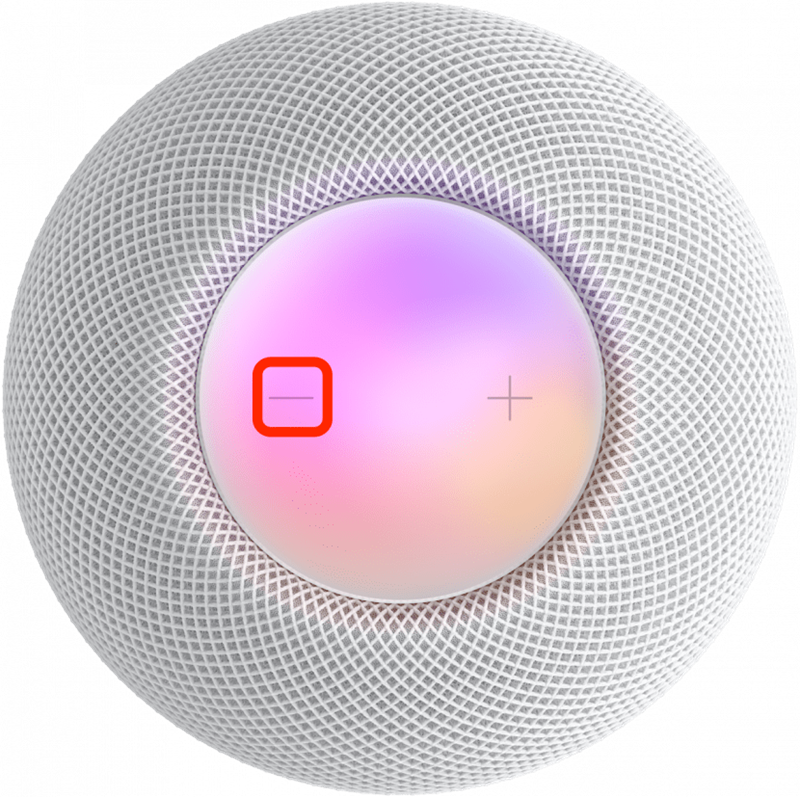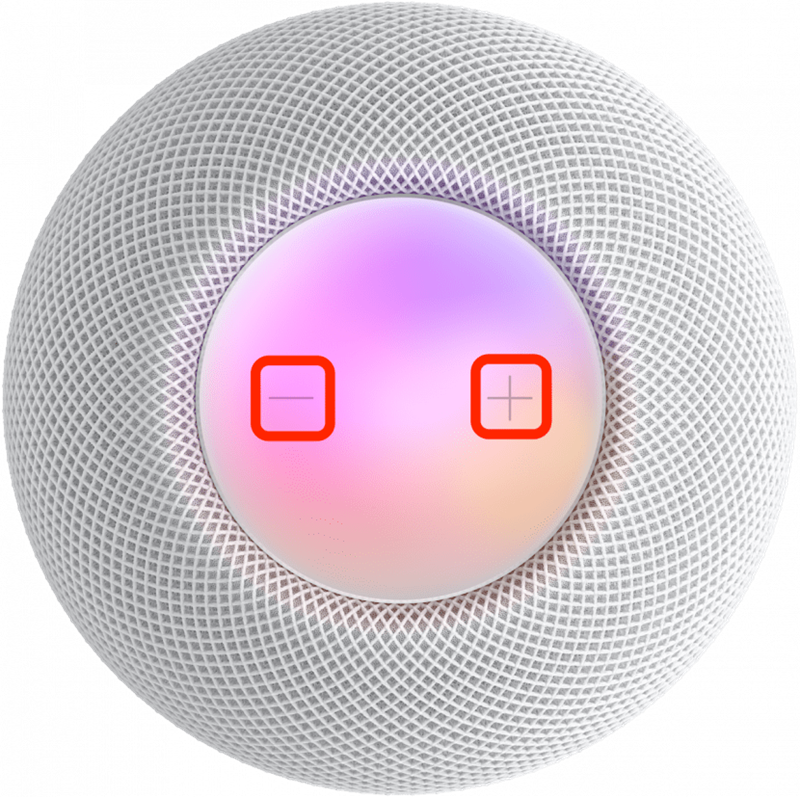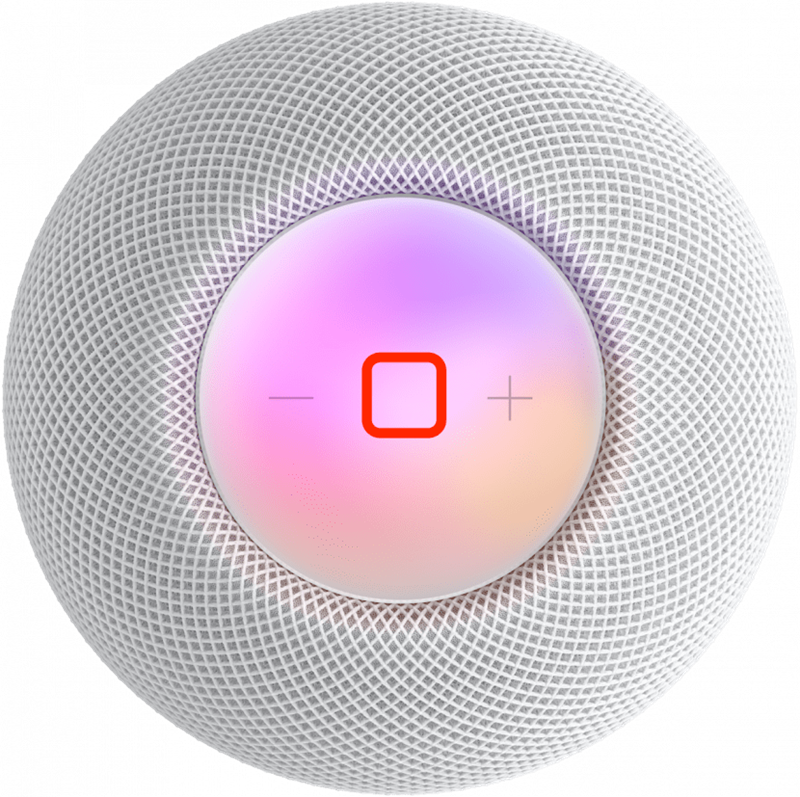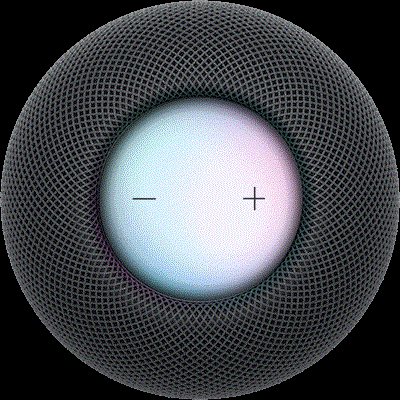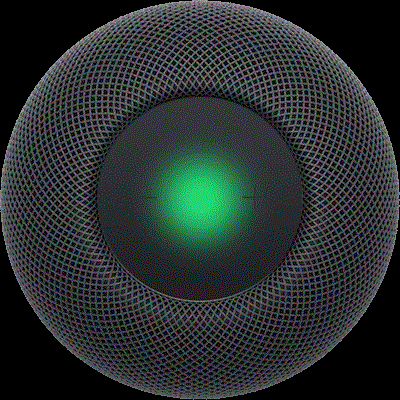HomePods mempunyai pad sentuh yang mudah di atasnya, tetapi ini mempunyai beberapa fungsi yang mengejutkan! Saya akan mengajar anda semua cara anda dapat mengawal mini Homepod atau HomePod anda menggunakan kawalan fizikal atau gerak isyarat sentuhan.
Cara menggunakan setiap kawalan fizikal homepod tunggal
Tidak kira jika anda mempunyai homepod yang dihentikan, homepod baru < /a>, atau salah satu homepod minis ; Semua kawalan HomePod fizikal adalah sama! Apabila mengawal homepod anda, semua yang anda perlu lakukan ialah mengetuk pad sentuh dengan jari anda. Kawalan bergantung pada aplikasi menggunakan HomePod dan bilangan paip dan ketuk-dan-holds. Untuk lebih banyak homepod dan petua produk Apple yang lain, mendaftar untuk ujung surat berita kami newsletter. Inilah cara menggunakan semua kawalan fizikal HomePod:
- Untuk menghidupkan kelantangan dengan satu tahap, ketik butang + untuk menjadikan homepod anda lebih kuat.

- Untuk menghidupkan kelantangan dengan satu tahap, ketik butang – untuk menjadikan Homepod anda lebih tenang.

- Untuk menukar kelantangan secara berterusan, ketuk dua dan tahan + atau – dan lepaskan sebaik sahaja anda mencapai jumlah yang dikehendaki.

- Untuk menjeda mana -mana audio bermain di HomePod, ketik tengah pad sentuh.

- Untuk menyambung semula main balik apabila HomePod dijeda, ketik pertengahan sentuh lagi.
- Jika anda mempunyai pasangan stereo homepods Sebagai penceramah Apple TV anda, mengetuk tengah touchpad akan menjeda atau menyambung semula apa yang dimainkan di Apple TV anda.
- Untuk melangkau lagu ketika mendengar muzik, ketat dua pertengahan homepod.
- Untuk memainkan semula lagu yang dimainkan sebelum ini, triple-tap tengah-tengah touchpad Homepod anda. Ini tidak akan memainkan lagu yang sedang anda dengar dari awal tetapi akan melangkau ke trek sebelumnya.
- Untuk mengaktifkan Siri tanpa menggunakan suara anda, ketik dan tahan tengah pad sentuh sehingga anda melihat bentuk gelombang visual untuk Siri. Sebaik sahaja anda melihatnya, anda boleh bercakap perintah anda tanpa berkata “Hey Siri” terlebih dahulu. Ini berguna jika anda mempunyai banyak peranti Apple dan ingin memastikan bahawa HomePod anda bertindak balas daripada iPhone atau Apple Watch anda, sebagai contoh.

Sumber Imej: Apple - Jika anda menetapkan penggera di HomePod anda, anda boleh menolaknya sebaik sahaja ia dimatikan dengan mengetuk di tengah. Malangnya, anda tidak boleh menanggalkannya dengan kawalan fizikal; Anda perlu berkata, “Hei Siri, tunda” untuk berbuat demikian.
- Jika anda menggunakan HomePod anda sebagai speakerphone untuk panggilan, anda boleh mengakhiri panggilan dengan mengetuk lampu hijau pada pad sentuh.

Sumber Imej: Apple - Sekiranya anda berada di tengah -tengah panggilan dan panggilan kedua masuk, anda boleh mengetuk dan memegang lampu hijau untuk membuat panggilan terus sambil menerima panggilan lain.
- Sekiranya anda meletakkan panggilan dan menerima yang baru, seperti yang dijelaskan dalam Langkah 12, anda boleh menukar antara panggilan dengan mengetuk dua sentuh.
Amaran:
Jika anda telah membolehkan ciri kebolehcapaian VoiceOver, anda boleh menggandakan HomePod anda untuk mengaktifkannya. Jika diaktifkan, semua kawalan lain akan memerlukan ketuk tambahan!
Sekarang anda tahu bagaimana mengawal homepod anda dengan gerak fizikal! Seterusnya, pelajari semua perintah homepod terbaik untuk setiap kesempatan .